5 إعدادات في نظام Android يجب تعطيلها فورًا: مخاطر أمنية جسيمة تستوجب الحذر
يمكنك تخصيص هاتف Android الخاص بك بأي طريقة تريدها، فلماذا لا تجعله آمنًا قدر الإمكان؟
أحد الأسباب الرئيسية التي تجعل المستخدمين يختارون هاتف تحديثات مباشرة وصلت حديثًا إلى Android 16 – ولكنها لا تزال قيد التطويرAndroid بدلاً من iOS هو القدرة على تخصيص وتعديل كل جانب من جوانب الجهاز. من تخصيص السمات والأيقونات إلى تعديل جوانب البرنامج، يوفر Android نطاقًا واسعًا ومختلفًا تمامًا للعب والتجربة.
إذًا، لماذا تظل العديد من الإعدادات الأمنية في أوضاع افتراضية محفوفة بالمخاطر؟ هناك الكثير من الطرق التي يمكنك من خلالها تعديل جهازك وتبديل الإعدادات، ولكن إحدى أولى الطرق التي يجب أن تتعرف عليها في هاتف Android هي معرفة كيفية تأمين جميع الميزات الأمنية لضمان حصولك على أفضل حماية ممكنة. فالحماية تبدأ من فهمك لإعدادات الخصوصية والأمان.

بدءًا من البحث عن بعض من أفضل تطبيقات مكافحة الفيروسات لنظام Android إلى معرفة الإعدادات التي يجب إيقاف تشغيلها على الفور، الأمر متروك لك للتأكد من أنك تمارس نظافة الأمن السيبراني الجيدة. فالحفاظ على أمان هاتفك الذكي يتطلب اتخاذ خطوات استباقية.
تقييد أذونات التطبيقات على نظام Android
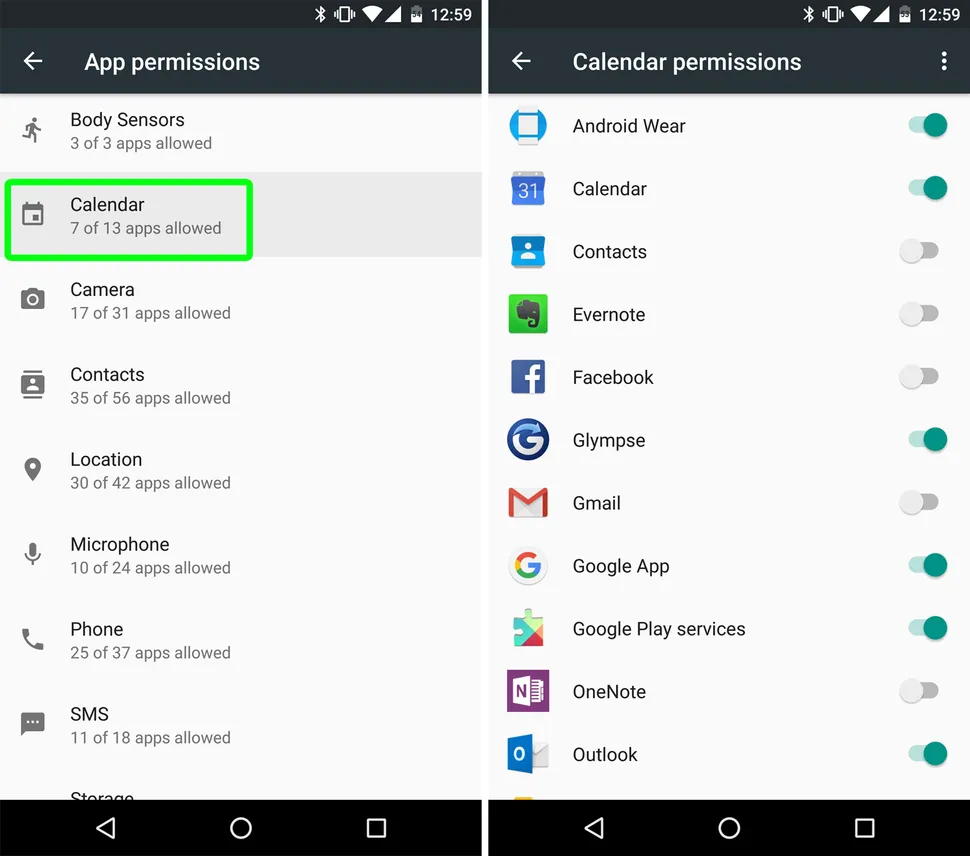
من الأفضل دائمًا التحقق من الأذونات التي يطلبها كل تطبيق قبل تنزيله للتأكد من أنها معقولة وآمنة. فليس هناك سبب على الإطلاق لتطبيق Scrabble أن يحتاج إلى الوصول إلى صورك، أو لتطبيق معالجة النصوص أن يطلب سجلات المكالمات بالكامل، أو موقعك، أو معلومات جهات الاتصال الخاصة بك. مع تزايد عدد خروقات البيانات، فإن منح التطبيقات معلومات شخصية أكثر من اللازم هو بمثابة دعوة لسرقة الهوية.
لإدارة أذونات التطبيقات المثبتة على هاتفك الذي يعمل بنظام Android، انتقل إلى “الإعدادات” (Settings)، ثم انقر على “الخصوصية” (Privacy)، ثم “إدارة الأذونات” (Permission Manager). حدد نوع الإذن، ثم انقر على التطبيق، ثم انقر على “عدم السماح” (Don’t allow) إذا كنت ترغب في إزالة الإذن من التطبيق. ومع ذلك، إذا كنت لا تريد أن يقوم التطبيق بجمع بيانات غير ضرورية عندما يكون مغلقًا، فيمكنك اختيار “السماح فقط أثناء استخدام التطبيق” (Allow only while using the app). هذه الخطوات تساعدك على تعزيز أمان هاتفك الـ Android وحماية خصوصيتك من الوصول غير المصرح به للبيانات.
إيقاف تشغيل ميزة “تمديد القفل” (Extend Unlock)
تُعد ميزة “تمديد القفل” (Extend Unlock) (المعروفة سابقًا باسم Smart Lock) أداةً مُريحةً تُتيح لك إبقاء جهازك مفتوحًا عندما تكون في المنزل أو بالقرب من جهاز موثوق به. ومع ذلك، فإنها تنطوي أيضًا على مخاطر أمنية محتملة، حيث قد تسمح بوصول غير مصرح به إلى جهازك إذا وقع في أيدي شخص آخر.
إن تعطيل ميزة “تمديد القفل” لا يُضيف (عادةً) الكثير من التعقيد إلى تجربتك، بل قد يُصعّب على أي شخص آخر في منزلك إجراء عملية شراء غير مصرح بها على جهازك. لإيقاف تشغيل هذه الميزة، انتقل إلى “الإعدادات” (Settings)، ثم “الأمان والخصوصية” (Security & Privacy)، ثم حدد “المزيد من الأمان والخصوصية” (More Security & Privacy)، وانقر على “تمديد القفل” (Extend Unlock). بعد ذلك، قم بإيقاف تشغيل الميزات الثلاث التالية: “اكتشاف الجهاز على الجسم” (On Body Detected)، و”الأماكن الموثوق بها” (Trusted Places)، و”الأجهزة الموثوق بها” (Trusted Devices). إن تعطيل هذه الخيارات الثلاثة يضمن حماية بياناتك بشكل أفضل ويقلل من مخاطر الوصول غير المصرح به إلى جهازك Android أو Windows الخاص بك.
الإشعارات على شاشة القفل
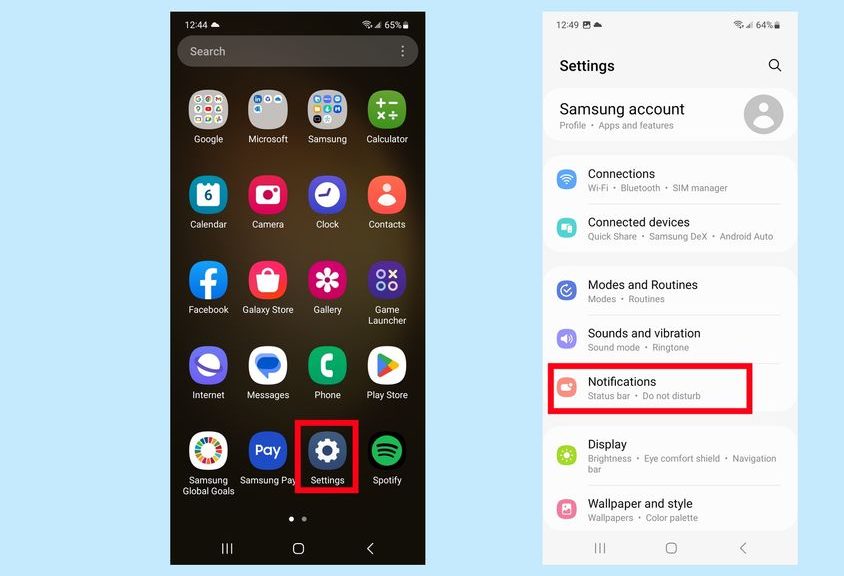
لحسن الحظ، يمكنك إيقاف تشغيل هذه الإشعارات في أي وقت، ولكل تطبيق على حدة. للقيام بذلك، انتقل إلى قائمة “الإعدادات” (Settings)، ثم “الإشعارات” (Notifications)، واختر “الإشعارات على شاشة القفل” (Notifications on Lock Screen)، ثم حدد “إخفاء المحادثات والإشعارات الصامتة” (Hide silent conversations and notifications). بعد ذلك، يمكنك تحديد “عدم إظهار أي إشعارات” (Do not show any notifications) للتطبيقات التي لا تريد تلقي تنبيهات منها. هذه الخطوات تضمن لك تحكمًا كاملاً في خصوصيتك وأمان معلوماتك على جهاز Android الخاص بك.
الموقع الجغرافي والموقع المخصص: حماية خصوصيتك
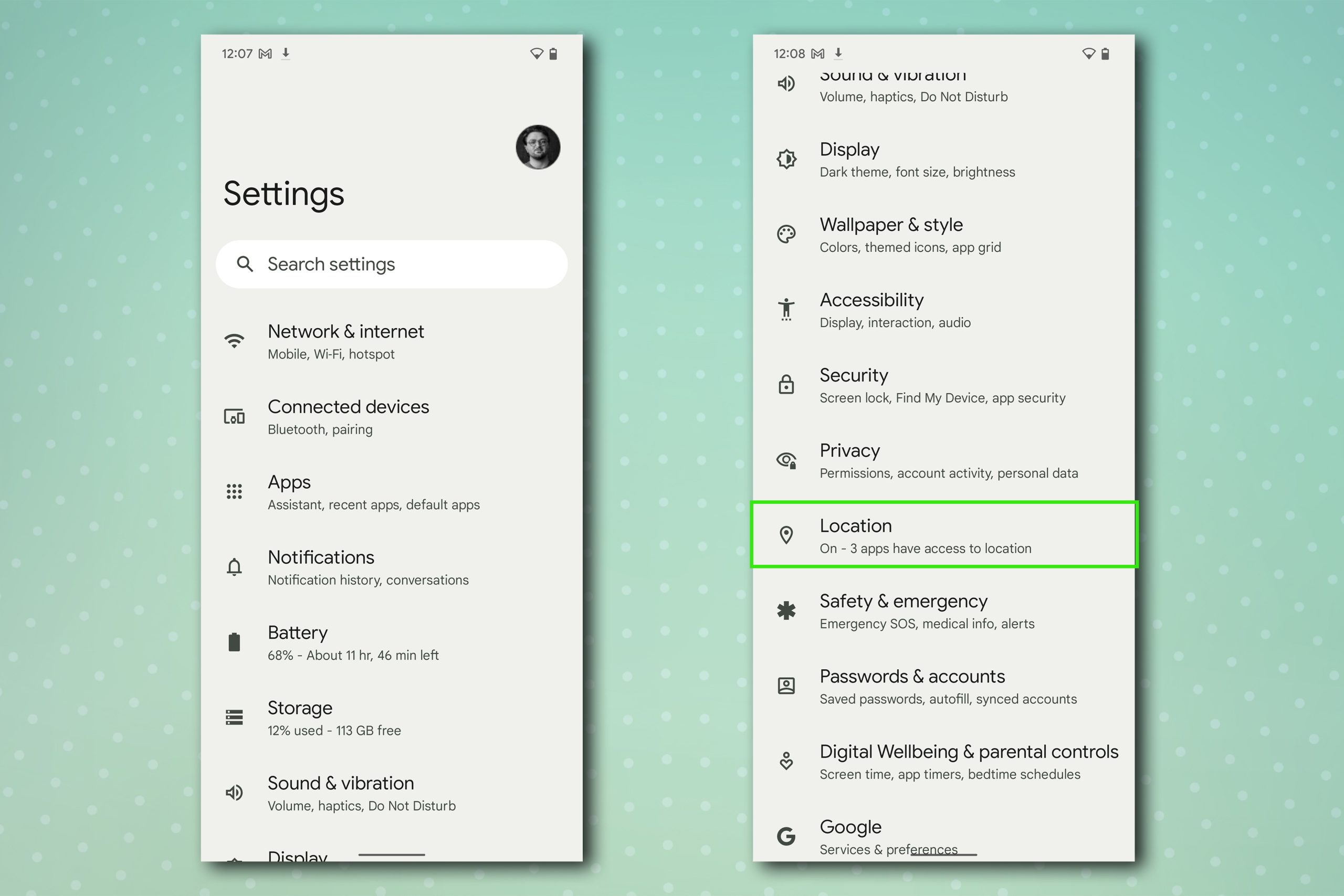
تُعدّ أذونات الوصول إلى الموقع الجغرافي، وخاصةً الموقع المخصص، من بين الأذونات الأكثر حساسية التي يجب التعامل معها بحذر شديد. ذلك لأن هاتفك الذكي يستخدم موقعك باستمرار لتتبع تحركاتك وتحديد موقعك الحالي بدقة، وذلك لتوفير هذه البيانات للتطبيقات التي تتطلبها، مثل تطبيقات الخرائط وخدمات التوصيل. ومع ذلك، ونظرًا لأن هاتفك يحتفظ بسجل تفصيلي للأماكن التي زرتها، فمن الضروري التأكد من أن التطبيقات التي لا تحتاج إلى هذه البيانات، مثل Duolingo أو Pinterest، لا يمكنها الوصول إليها.
لتعزيز خصوصيتك وتقليل استهلاك البطارية، قم بتعطيل الوصول إلى الموقع الجغرافي للتطبيقات التي لا تحتاج إليه. وإذا كان أحد التطبيقات يحتاج إلى الوصول إلى موقعك، فقم بتشغيل هذا الإذن فقط أثناء استخدام التطبيق. للقيام بذلك على نظام Android، انتقل إلى “الإعدادات” (Settings)، ثم “الموقع” (Location)، ثم “خدمات الموقع” (Location Services). اضغط على “سجل المواقع من Google” (Google Location History) وقم بإيقاف تشغيله. يمكنك أيضًا اختيار تفعيل خاصية الحذف التلقائي للسجل بعد فترة زمنية محددة لحماية خصوصيتك بشكل أكبر.
الإعلانات المُخصصة
إلا إذا كنت من بين القلة النادرة التي تفكر “أتعلم ما أحتاجه في حياتي؟ المزيد من الإعلانات!”، فمن الآمن أن نفترض أنك مستعد لإيقاف أو حظر بعض الإعلانات على هاتفك. أنت لا تحتاج إلى إعلانات مخصصة، أنت تحتاج إلى التخلص منها.
لإيقاف الإعلانات المخصصة على جهاز Android الخاص بك، افتح تطبيق “الإعدادات”، ثم انتقل إلى “Google”، ثم انقر على “الإعلانات” (Ads) وانقر على “حساب Google” الخاص بك. من هناك، يجب أن تكون قادرًا على النقر للوصول إلى “البيانات والخصوصية”، ثم “إعدادات الإعلانات” و “تخصيص الإعلانات” حيث يمكنك إلغاء الاشتراك. لا داعي لتسهيل مهمتهم – ثق بي، الإعلانات ستجدك على Facebook و Google ومواقع الويب الأخرى.


Comments are closed.